Mais Tutoriais: Para aqueles que possuem um blog ou site na Internet, estar ciente das estatísticas do seu website é essencial. O Google Analytics é uma ferramenta cuja foi desenvolvida exatamente para esta tarefa. Porém, o Analytics não revela quantos usuários/visitantes estão online visualizando as páginas do seu site em tempo real.
Leia também
Who’s Amung para Chrome
Who’s Amung para Firefox
1. Acesse o site do serviço e logo no começo um código HTML será gerado automaticamente.
2. Selecione a cor do widget e caso queira coloque a sua preferência entre Topo, Médio ou Fundo.
3. Depois copie este código HTML e faça login no Blogger.
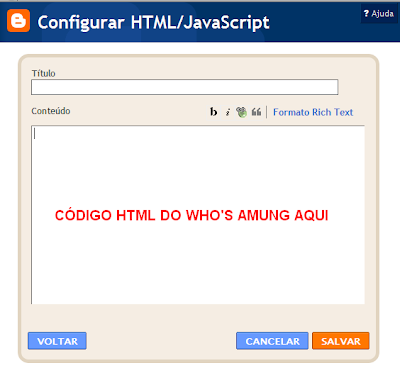
OBS: Recomendo que você faça isso apenas se adicionou o código HTML na sidebar, e não em </head>.
Substitua o código HTML que você copiou na página do Who’s Amung por este abaixo, e salve.
Clique aqui para copiar o código
Exemplo:
Who’s Amung para Chrome
Who’s Amung para Firefox
Após instalar é necessário reiniciá-lo para começar a usar a extensão.
3. Reinicie o Firefox para que as alterações sejam efetuadas.
Para acessar as estatísticas completas do seu site, basta clicar sobre o ícone da extensão.
1. No Chrome você não precisa reiniciar para que a extensão funcione.
2. Vá em Ferramentas ► Ferramentas ► Extensões ► whos.amung.us ► Opções.
3. Na caixa Sitekey #1 digite o seu código chave e clique em Save.
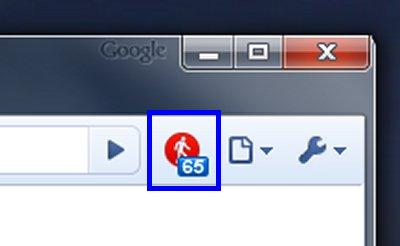
Para acessar as estatísticas completas do seu site, basta clicar sobre o ícone da extensão.
Fonte de pesquisa: www.seututorial.com
![Como agendar atendimento na Receita Federal [Guia completo] / Mais Tutoriais](https://maistutoriais.com.br/wp-content/uploads/2025/12/agendamento-Receita-Federal-110x110.jpg)

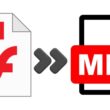
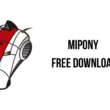
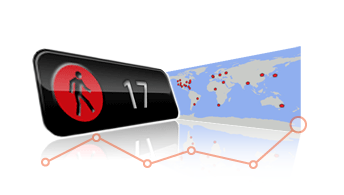
![Como agendar atendimento na Receita Federal [Guia completo] / Mais Tutoriais](https://maistutoriais.com.br/wp-content/uploads/2025/12/agendamento-Receita-Federal-64x64.jpg)





